本帖最后由 崔巍 于 2015-7-6 11:42 编辑
LiveGrade Air的调色单帧素材库
LiveGrade Air提供一个完整的素材库,来帮助电影人保存和组织他们的调色单帧,这样他们可以非常容易地在不同调色风格之间进行比较。
点按这个图标进入素材库
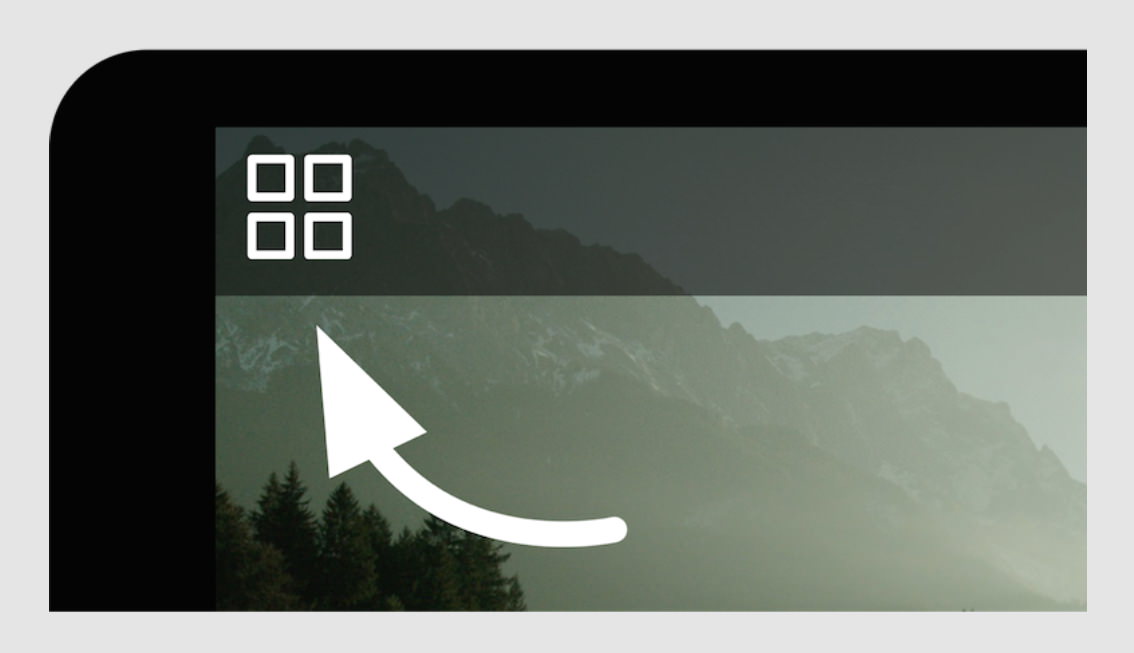
点按这个图标进入素材库
调色单帧包含了图像本身和他们的调色风格设置,他们可以通过不同的方法被导入软件,或者导出共享给别人,当你读取一个调色单帧,用户可以调整它的调色风格,并和其它的调色单帧进行对比,当打开调色单帧素材库或者读取一个新的调色单帧到调色面板后,调色风格会自动进行保存。
单选调色单帧的操作选项
单选调色单帧的操作选项
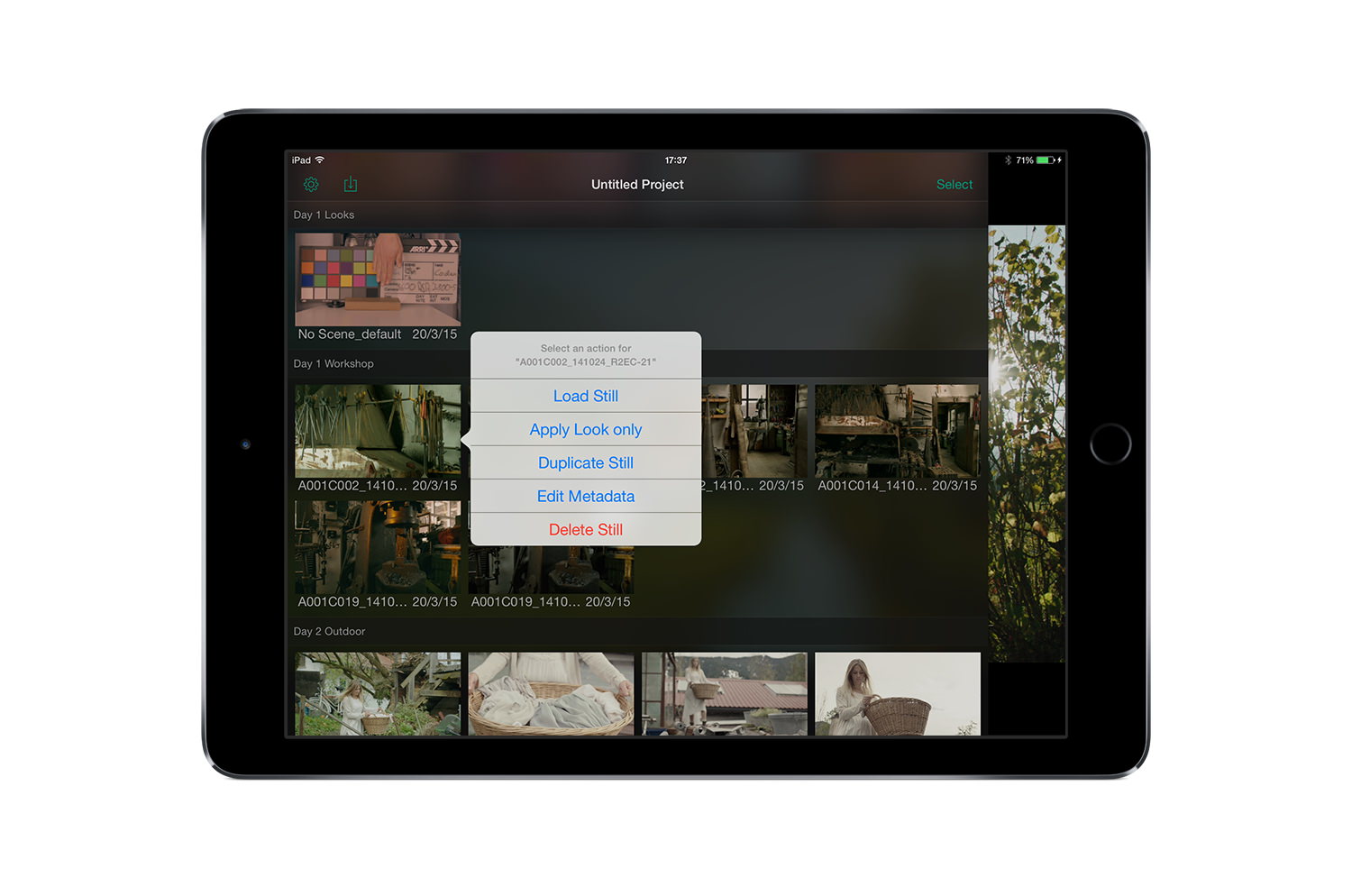
单选调色单帧的操作选项
当选择一个调色单帧,会弹出一个菜单,显示你可以进行的各种操作选项
- Load Still(调用调色单帧):LiveGrade Air将图片读取到调色面板,并用来创建一种调色风格。
- Apply Look only(仅赋予调色风格):这个功能将你选择的调色单帧上面的调色风格直接赋予给正在调色的图像
- Duplicate Still(复制调色单帧):这个功能创建一个选择调色单帧的副本
- Edit Metadata(编辑Metadata元数据):让你可以给调色单帧添加有用的Metadata元数据(如图2所示)
图2:调色单帧的Metadata元数据编辑
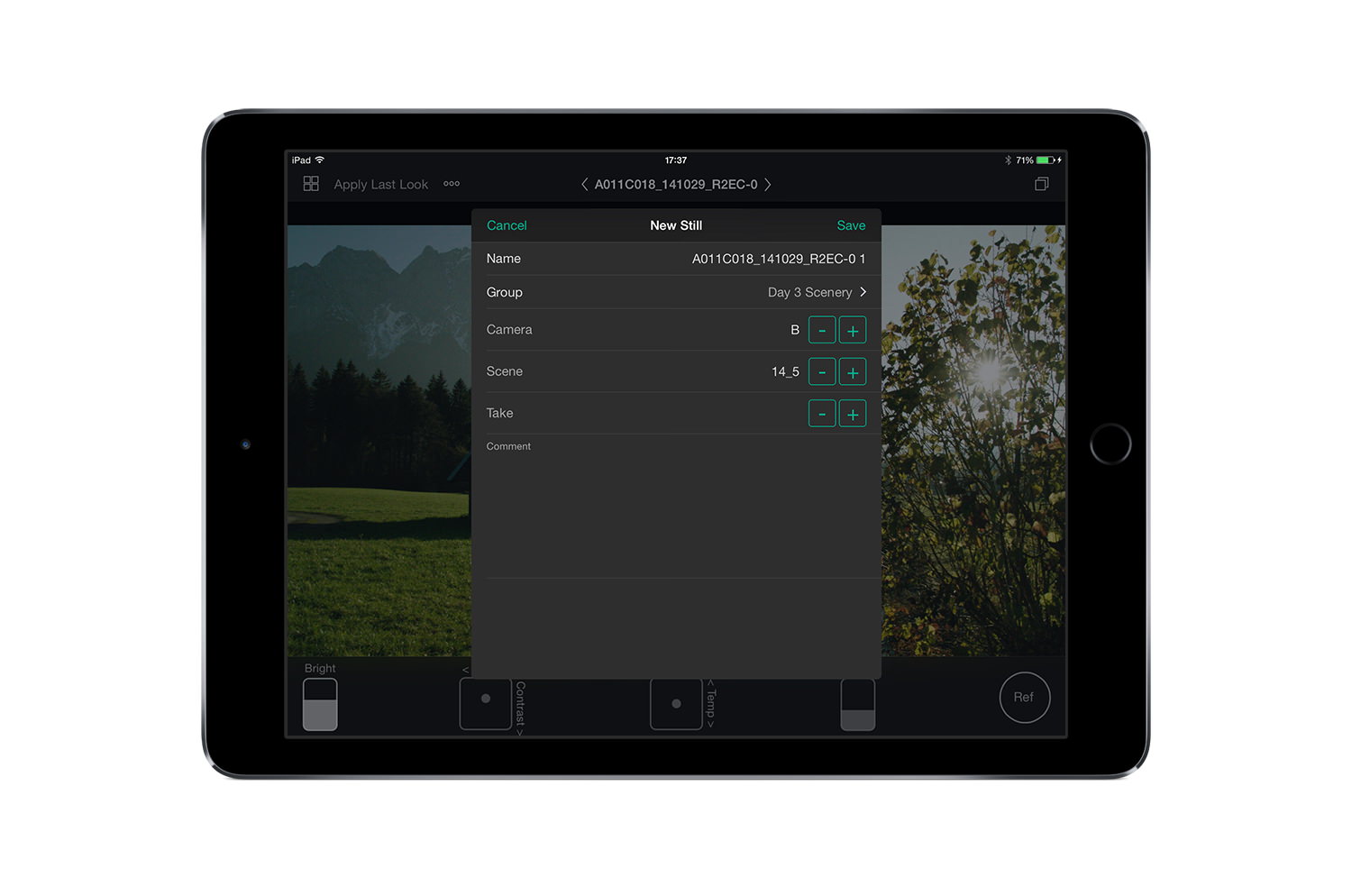
多重选择调色单帧的操作选项
图3:多重选择调色单帧
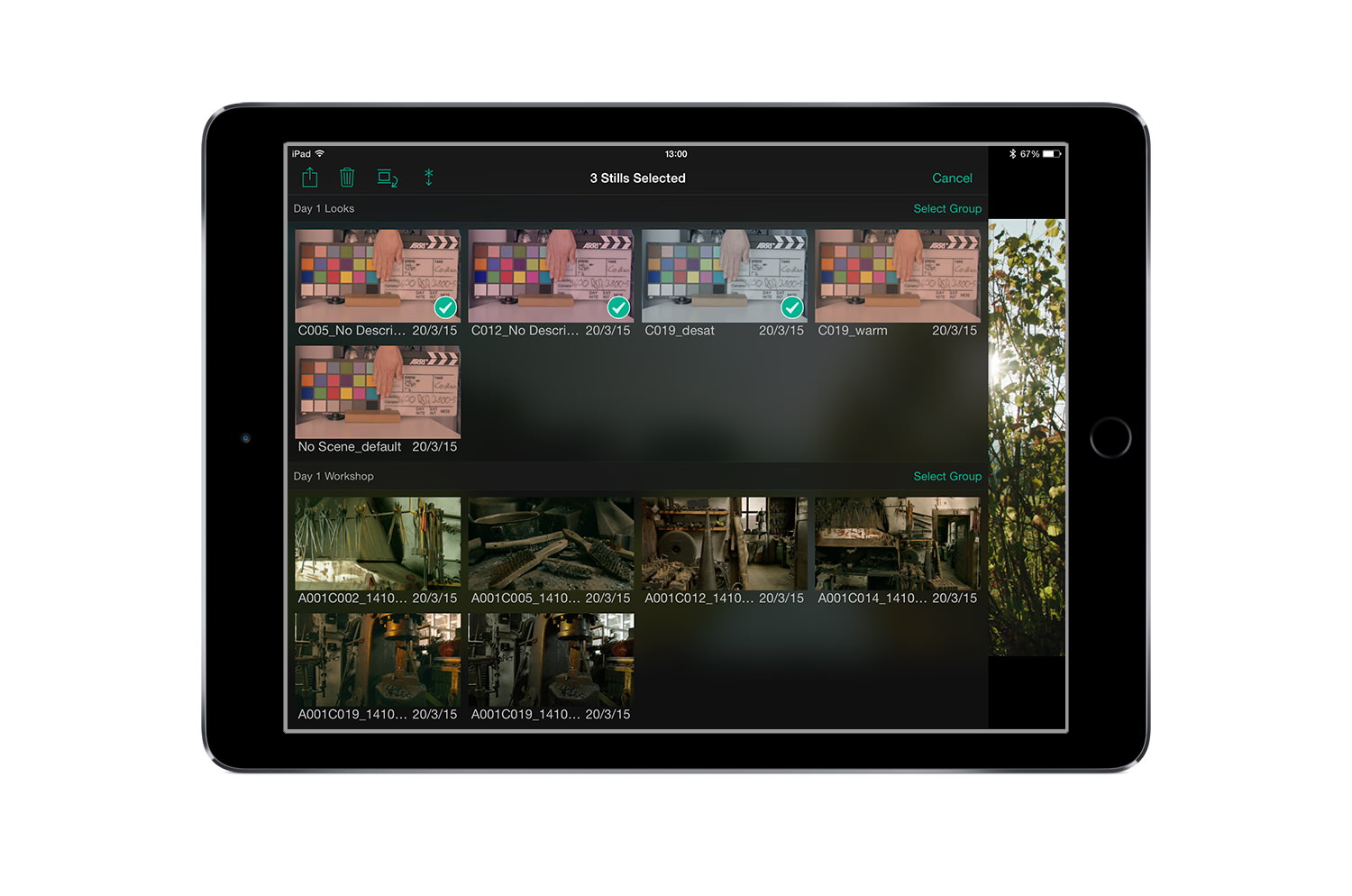
图3:多重选择调色单帧
想在素材库面板选择多个调色单帧,点按«Select»(选择按钮),并选择需要的调色单帧,一旦多个不同的调色单帧被选中,某些选项将会被激活:
图4:将选择的调色单帧转移到别的调色分组
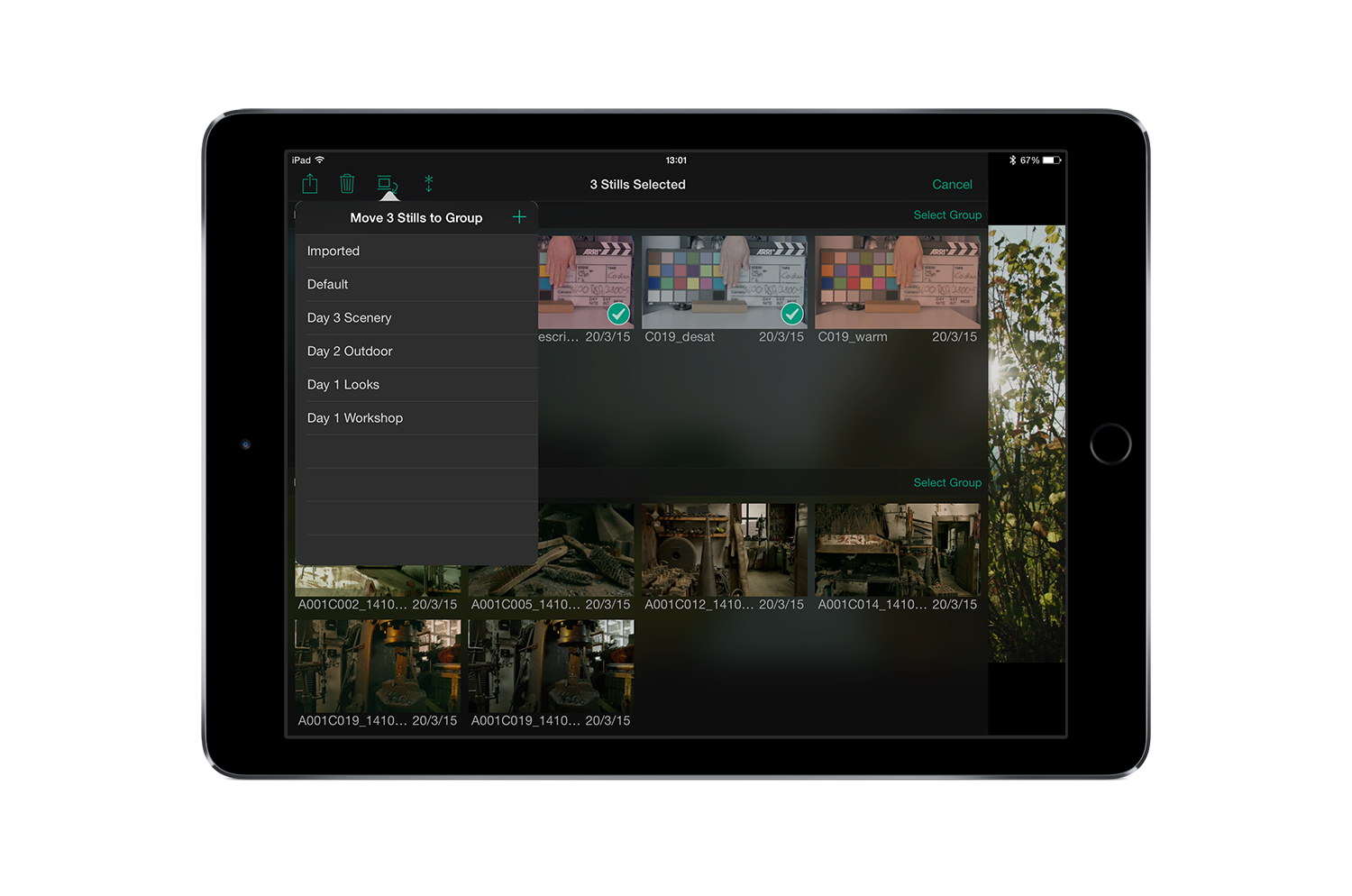
图4:将选择的调色单帧转移到别的调色分组
将目前的调色风格赋予被选中的调色单帧:
图5:将一个调色风格赋予多个被选中的图像
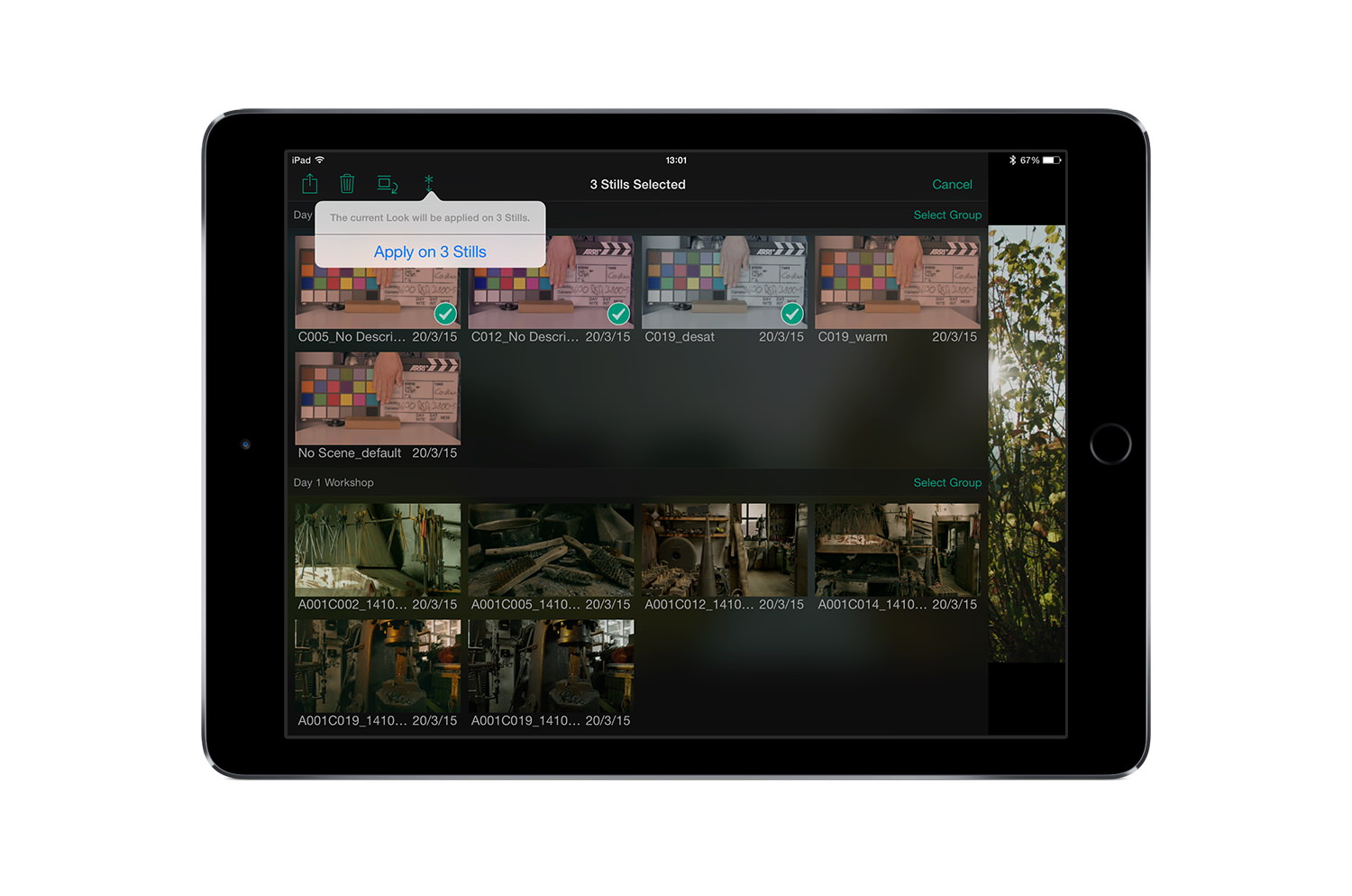
图5:将一个调色风格赋予多个被选中的图像
原文链接:http://kb.pomfort.com/livegradeair/still-library/library/
|